
Ha nem tetszik a router által kapott Wi-Fi hálózat neve és jelszava, akkor néhány kattintással bármire módosíthatja őket.
A Wi-Fi router alapértelmezett hálózati névvel és jelszóval rendelkezik. Gyakran, mindkettő maga a router házára van nyomtatva . Az alapértelmezett hálózati név megváltoztatása lehetőséget ad arra, hogy valami személyre szabottabb dolgot használjon, mint a „NETGEAR30” vagy a „Linksys”. Használhat egy könnyebben megjegyezhető jelszót is. Mindehhez hozzáférnie kell az útválasztó adminisztrációs felületéhez. Ehhez először meg kell találnia az útválasztó helyi IP-címét a hálózatán. Itt van, hogyan.
Első lépés: Keresse meg az útválasztó IP-címét
A legtöbb útválasztó webalapú adminisztrációs felületet biztosít, amelyet a böngészőjén keresztül érhet el, ha beírja az útválasztó helyi IP-címét. Az első lépés az IP-cím megkeresése.
Jegyzet: Egyes útválasztók különböző adminisztrációs felületeket biztosítanak. Például, ha rendelkezik Apple Airport routerrel, akkor a Mac számítógépén található „Airport Utility” segítségével módosíthatja a beállításokat. Más útválasztó-gyártók okostelefonos alkalmazásokat kínálnak a beállítások megváltoztatásához, és néhány drágább útválasztó még beépített érintőképernyőket is kezd be. Tehát feltétlenül ellenőrizze az útválasztóhoz tartozó konkrét utasításokat.
Elég nagy az esély arra, hogy böngészőt kell használnia az útválasztó eléréséhez. A legjobb azonban ezt számítógéppel tenni, mert sok útválasztón nincs mobilra optimalizált webes felület, amely jól működik okostelefonokon és táblagépeken.
A Windows bármely verzióját futtató számítógépen ezeket az információkat a Parancssorban találhatja meg leggyorsabban. A megnyitásához nyomja meg a Windows + R billentyűkombinációt, írja be a „cmd” parancsot, majd nyomja meg az Enter billentyűt.
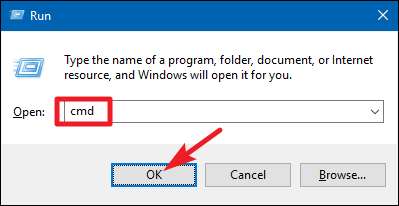
Írja be a Parancssorba a parancsot
ipconfig
és nyomja meg az Enter billentyűt. Az eredményekben keresse meg az aktuális hálózati kapcsolatot bemutató részt. Az útválasztó IP-címe az „Alapértelmezett átjáró” bejegyzés jobb oldalán jelenik meg.
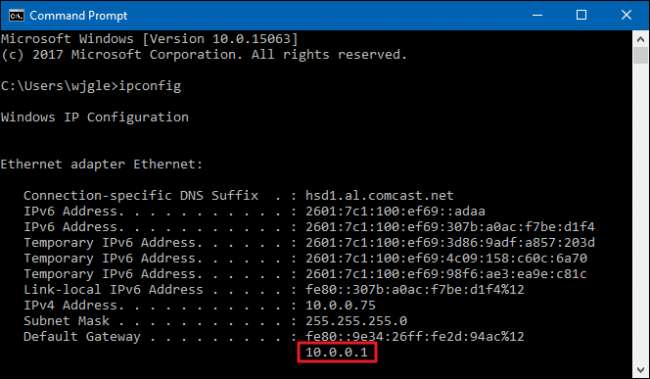
A macOS rendszerben kattintson az Apple menüre, majd válassza a „Rendszerbeállítások” lehetőséget. A Rendszerbeállítások ablakban kattintson a „Hálózat” ikonra, válassza ki a Wi-Fi vagy vezetékes Ethernet kapcsolatot, majd kattintson a „Speciális” gombra.
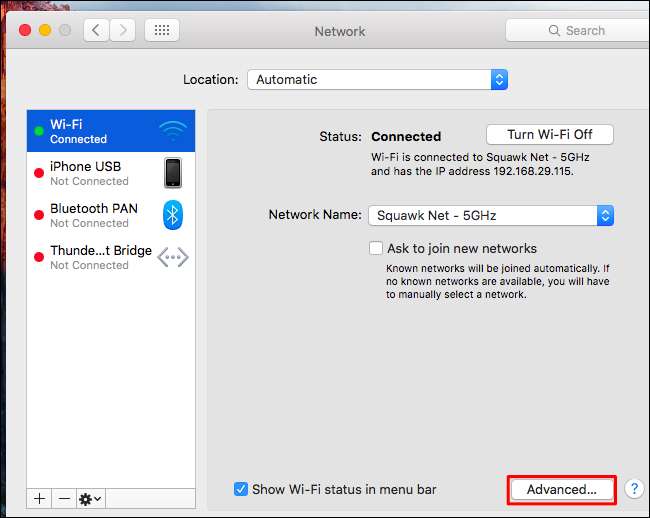
Váltson a „TCP / IP” fülre, és keresse meg az útválasztó címét a „Router” jobb oldalán.
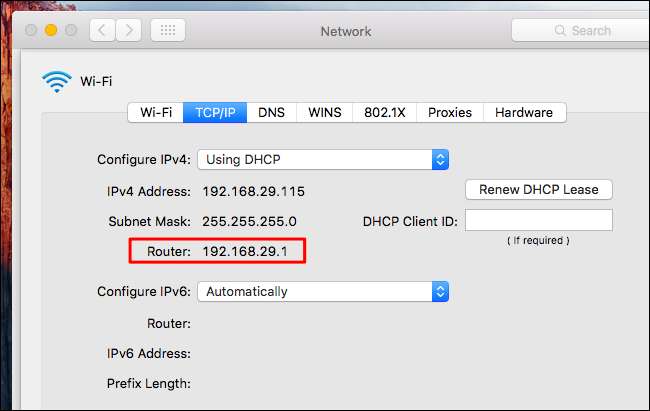
Második lépés: Nyissa meg a webes felületet
Ezután hozzáférnie kell az útválasztó webes felületéhez. Nyissa meg a kívánt böngészőt, írja be a megtalált IP-címet a cím mezőbe, majd nyomja meg az Enter billentyűt.
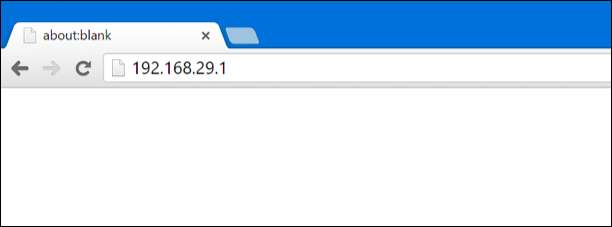
A bejelentkezéshez meg kell adnia az útválasztó felhasználónevét és jelszavát. Ha ezeket még soha nem változtatta meg, akkor az alapértelmezett bejelentkezési adatokat fogja használni.
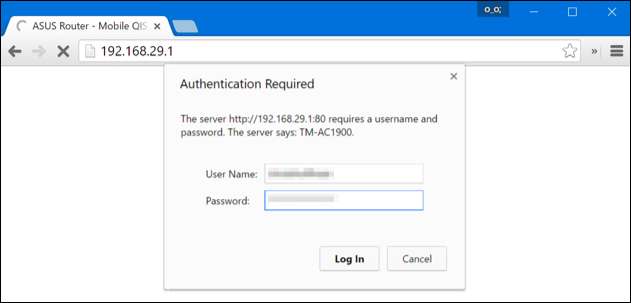
Ha nem biztos benne, mik ezek, akkor kísérletezhet egy kicsit. Gyakran az alapértelmezett jelszó vagy „admin”, vagy csak üres. Egyes útválasztókon előfordulhat, hogy felhasználónevként és üres jelszóként meg kell adnia az „admin” szót, a felhasználónevet és a jelszót egyaránt az „admin”, vagy csak az üres felhasználónévvel ellátott jelszót.
ÖSSZEFÜGGŐ: Hogyan lehet elérni az útválasztót, ha elfelejtette a jelszót
Ha nem tudja kitalálni a hitelesítő adatokat, megnézheti azokat. Az útválasztó kézikönyvében valószínűleg megtalálhatók az információk - bár a legtöbb útválasztó kézikönyvet tartalmaz PDF-ben, nem pedig nyomtatott kézikönyvet. Megpróbálhatja az „alapértelmezett jelszó” és az útválasztó modelljének internetes keresését is. Megpróbálhatja meglátogatni ez az oldal , Felajánlja az alapértelmezett felhasználónevek és jelszavak listáját számos útválasztóhoz.
És ha beállított egyéni jelszót, de nem emlékszik rá, akkor meg kell állítsa vissza az útválasztót az alapértelmezett beállításokra .
Harmadik lépés: Módosítsa a Wi-Fi hálózat nevét és jelszavát
Miután bejelentkezett az útválasztóra, keresse meg a Wi-Fi beállításokat. Az útválasztótól függően ezek lehetnek az első oldalon, vagy el vannak temetve egy olyan részben, amelynek neve „Wi-Fi”, „Vezeték nélküli” vagy „Vezeték nélküli hálózatok”. Kattintson körül, és meg kell találnia.
Látni fog egy olyan beállítást, amelynek neve például „SSID” vagy „Hálózat neve”. Ezek ugyanazok - a vezeték nélküli hálózat neve.
ÖSSZEFÜGGŐ: Wi-Fi biztonság: Használjon WPA2-AES, WPA2-TKIP vagy mindkettőt?
A Wi-Fi jelszó megváltoztatásához keresse meg a „jelszó”, „jelszó”, „vezeték nélküli kulcs” vagy „WPA-PSK kulcs” nevű beállításokat. A különböző útválasztók különböző neveket használnak. Javasoljuk egy meglehetősen hosszú vezeték nélküli jelszó használatát, vagy akár egy kifejezés helyett egy kifejezés használatát. És amíg itt vagy, menj előre, és győződj meg róla, hogy a legbiztonságosabb hitelesítési módszer rendelkezésre áll.
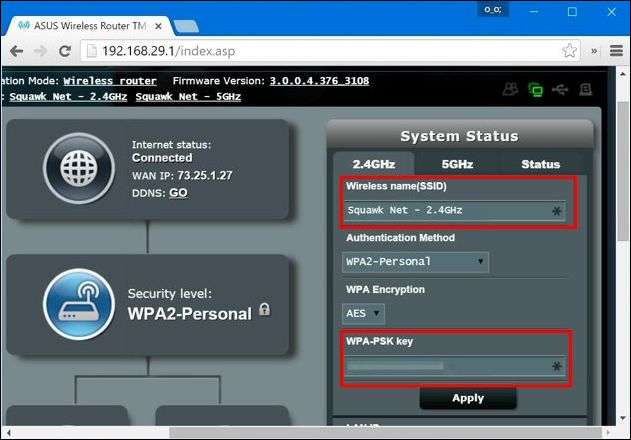
Miután megadta az új Wi-Fi-hálózat nevét és jelszavát, a beállítások mentéséhez kattintson az „Alkalmaz”, a „Mentés” vagy egy hasonló nevű gombra.
Ha Wi-Fi-kapcsolaton keresztül csatlakozik az útválasztó webes felületéhez, akkor az eszköz megszakad, amikor az útválasztó leállítja a régi Wi-Fi-hálózatot, és újat hoz létre. Néhány útválasztónak teljesen újra kell indulnia az új beállítások alkalmazásához, így vezetékes kapcsolat esetén is elveszítheti a kapcsolatot az útválasztóval.
Miután módosította az útválasztó beállításait, újra össze kell kapcsolnia az összes vezeték nélküli eszközt az újonnan elnevezett vezeték nélküli hálózattal, és meg kell adnia az új Wi-Fi jelszót. Eszközei csak addig tudnak csatlakozni.
ÖSSZEFÜGGŐ: Vendég-hozzáférési pont engedélyezése a vezeték nélküli hálózaton
Az útválasztótól függően valóban több Wi-Fi hálózattal rendelkezik, amelyeket megváltoztathat. Egyesek külön 2,4 GHz-es és 5 GHz-es hálózattal rendelkeznek, vagy akár a külön vendéghálózat . Vizsgálja meg az útválasztó beállítási képernyőit az elérhető opciókról.






